In letzter Zeit haben uns viele unserer Besucher gefragt: Wie füge ich einen Video Slider zu meiner WordPress Website hinzu?
Sie haben vielleicht bemerkt, dass statische Seiten nicht immer die Aufmerksamkeit der Besucher auf sich ziehen. Vielleicht sinkt das Engagement und die Absprungraten steigen. Oder die Website braucht einfach ein optisch ansprechenderes Design.
Unserer Erfahrung nach ist das Hinzufügen eines Video Sliders eine der einfachsten Möglichkeiten, dies zu beheben. Er erregt Aufmerksamkeit, macht Ihre Seiten dynamischer und hält die Besucher länger bei der Stange.
In dieser Anleitung führen wir Sie durch die einfachen Schritte, mit denen Sie einen beeindruckenden Video Slider in WordPress erstellen können – ganz ohne Programmierkenntnisse. 🙌
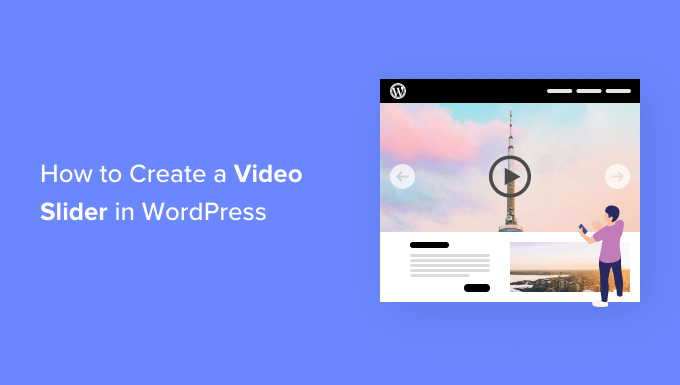
Warum einen Video-Slider in WordPress verwenden?
Viele Benutzer von WordPress haben Probleme damit, ihre Websites hervorzuheben und die Besucher bei der Stange zu halten. Hier können Video Slider helfen.
Bilder sind großartig, aber Videos sind noch besser, um Ihre WordPress-Website ansprechender zu gestalten. Der erste Eindruck ist wichtig und kann den Unterschied ausmachen, ob ein Besucher bleibt, um Ihre Produkte und Dienste zu testen, oder ob er Sie verlässt und nie wiederkommt.
Darüber hinaus können Sie Videos auch für Produktdemonstrationen, Rezensionen oder andere Werbeinhalte verwenden.
Eine Immobilien-Website könnte zum Beispiel virtuelle Besichtigungen von Immobilien zeigen.
Darüber hinaus können Reise-Websites Hotelempfehlungen, Reiseziele und coole Reiseerlebnisse anzeigen, um potenzielle Kunden anzusprechen.
Ein Video Slider ist eine Diashow, die anstelle von statischen Bildern Funktionen für Videos enthält. Dies ist ein wirkungsvolles Mittel, um die Aufmerksamkeit der Benutzer zu wecken und ihr Engagement zu steigern.
Hier sind einige Möglichkeiten, wie Sie Video Slider für Ihre Unternehmenswebsite nutzen können:
- Erstellen Sie einen eigenen Slider mit kurzen Erfahrungsberichten von zufriedenen Kunden.
- Teilen Sie Videos von detaillierten Fallstudien.
- Produkt- oder Dienstleistungsbewertungen anzeigen.
- Demonstration der verschiedenen Produktmerkmale und ihrer Funktionsweise.
Wir zeigen Ihnen, wie Sie ganz einfach Video Slider in WordPress erstellen können, um Ihr Publikum zu begeistern. Hier ist ein kurzer Überblick über alle Schritte, die wir in diesem Leitfaden behandeln werden:
Sind Sie bereit? Lasst uns gleich loslegen!
Hinzufügen eines Video-Sliders zu Ihrer WordPress-Website
Am einfachsten lassen sich Video Slider mit Hilfe eines Plugins in Ihre Website integrieren.
Wir empfehlen Soliloquy, weil es das beste WordPress Slider Plugin auf dem Markt ist. Während die meisten WordPress Slider Plugins Ihre Website verlangsamen, ist Soliloquy super schnell und beeinträchtigt die Ladezeit Ihrer Seite nicht.
Wir haben es ausgiebig getestet, und Sie können mehr darüber in unserer vollständigen Rezension zu Soliloquy erfahren.

Soliloquy unterstützt mehrere Video-Plattformen, einschließlich YouTube, Vimeo und Wistia. Sie können also einfach die URL des Videos eingeben, wenn es bereits veröffentlicht ist.
Das Plugin ist auch mobil responsiv. Das bedeutet, dass Sie damit Video Slides erstellen können, die auf jedem Gerät und jeder Ansicht funktionieren. Darüber hinaus ermöglicht es mehrere Slide-Typen, sodass Sie auch Videos, Bilder und Inhalte hinzufügen können.
Als Erstes müssen Sie das Soliloquy Plugin installieren und aktivieren. Weitere Details zur Installation finden Sie in unserem Beitrag über die Installation eines WordPress Plugins.
💡 Hinweis: Es gibt auch ein kostenloses Plugin für Soliloquy, mit dem Sie Video-Slider erstellen können. Für unser Tutorial werden wir jedoch das Plugin Soliloquy Pro verwenden, da es integrierte Unterstützung für YouTube, Vimeo und Wista sowie weitere Einstellungen zur Steuerung von Videos bietet.
Nach der Aktivierung navigieren Sie einfach zu Soliloquy ” Neu hinzufügen.
In der nächsten Ansicht müssen Sie Ihrem neuen Video Slider einen Titel geben. Klicken Sie dann auf den Button “Dateien aus anderen Quellen auswählen”.
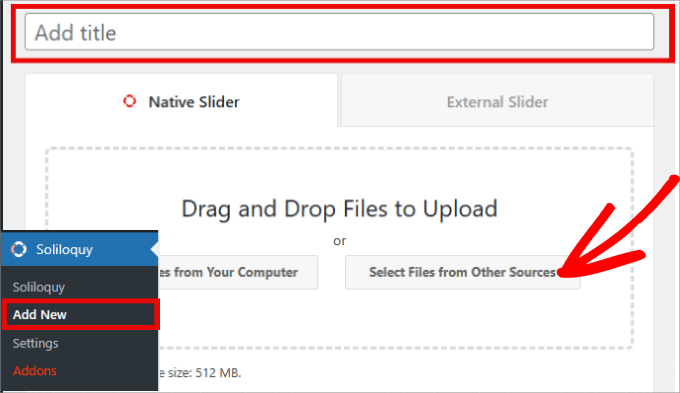
Beachten Sie, dass Sie mit Soliloquy auch Videos direkt hochladen können, aber wir empfehlen dies nicht. Weitere Details finden Sie in unserem Leitfaden, warum Sie niemals ein Video in WordPress hochladen sollten.
Es erscheint ein Pop-up-Fenster, in dem Sie auf die Option “Video Slide einfügen” klicken müssen.
Hier müssen Sie den Titel, die URL des Videos, die Bildunterschrift und den Alt-Text des Videos hinzufügen.
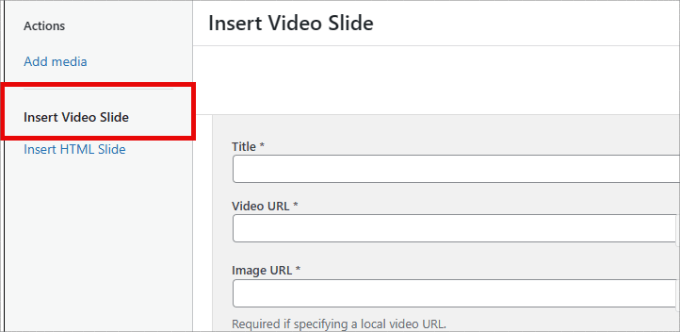
Füllen Sie alle Details auf der Grundlage Ihres Videos aus.
Im Feld “Image URL” müssen Sie auch ein Platzhalterbild für das Video angeben. Dieses Bild wird verwendet, wenn das Video nicht abgespielt wird. Es hilft auch, die Leistung von WordPress zu verbessern, da das Video nur geladen wird, wenn der Benutzer darauf klickt.
Im Feld “Video URL” finden Sie die URL des Videos in Ihrer Mediathek oder direkt auf einer Website, die Videos hostet, wie YouTube.
💡 Hinweis: Es ist besser, das Video auf einer Website mit Video-Hosting hochzuladen, da das Hochladen in die WordPress-Bibliothek die Leistung von WordPress beeinträchtigen kann. Glücklicherweise unterstützt Soliloquy YouTube, Vimeo und Wistia.
Sie haben auch die Option, einen Untertitel für das Video anzugeben.
Wenn Sie sich dafür entscheiden, empfehlen wir Ihnen, etwas Ansprechendes zu schreiben, das auch beschreibt, was die Besucher erwarten können, wenn sie auf “Play” klicken.
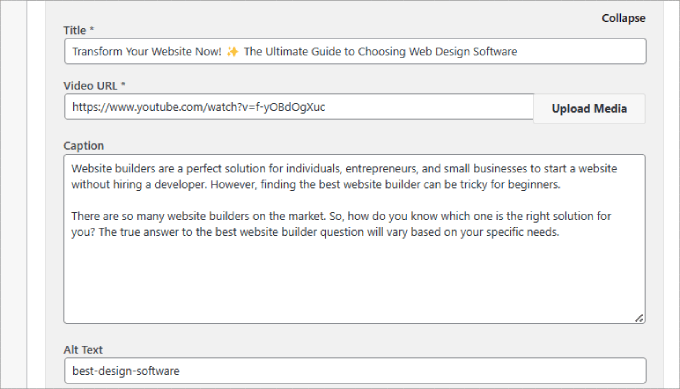
Wenn Sie ein weiteres Videobild hinzufügen möchten, klicken Sie einfach auf die Schaltfläche “Weiteres Videobild hinzufügen”.
Von dort aus müssen Sie den Titel, die Video URL, die Bild URL, die Bildunterschrift und den Alt-Text des nächsten Videos hochladen.
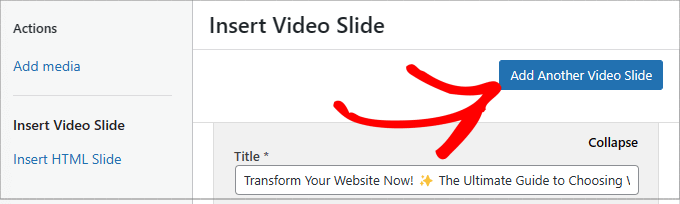
Anschließend können Sie den Vorgang für alle Videos, die Sie hinzufügen möchten, wiederholen.
Danach klicken Sie einfach auf den Button “In Slider einfügen”.
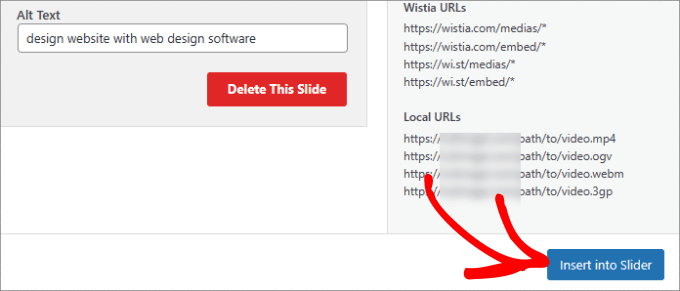
Ihre Videodias werden auf dem neuen Diabildschirm wie folgt angezeigt.
Wenn Sie Änderungen vornehmen müssen, können Sie jederzeit auf das Stiftsymbol klicken, um das Video zu bearbeiten, oder auf das Symbol “Inaktiv”, um es zu deaktivieren.
Von hier aus können Sie auf den Tab ‘Konfiguration’ gehen, um individuell anzupassen, wie Ihr Video Slider erscheinen soll.
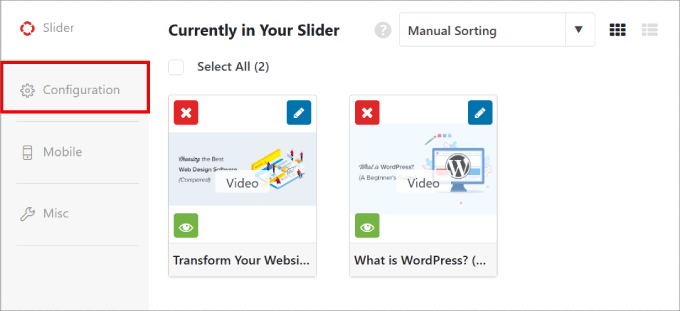
In dieser Ansicht können Sie verschiedene Einstellungen vornehmen.
So können Sie beispielsweise die Abmessungen der Slides an Ihr Webdesign anpassen. Sie können auch die Position des Sliders und der Beschriftung individuell anpassen, damit sie mit anderen Elementen auf Ihrer Seite übereinstimmen.
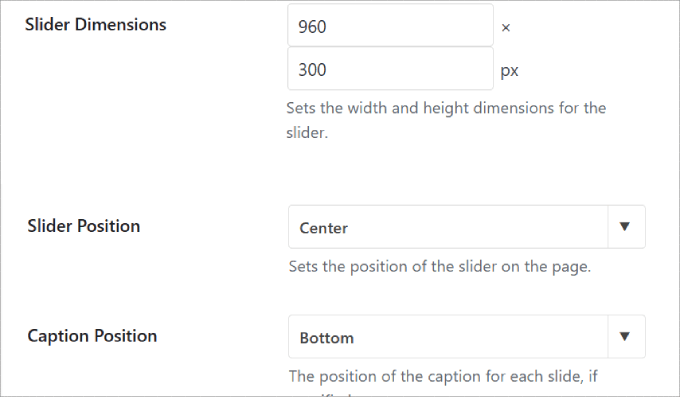
Eine weitere Option, die Sie in Betracht ziehen sollten, ist, ob Sie die automatische Wiedergabe von Videos zulassen möchten.
Sie können das Video Slide so einstellen, dass es automatisch abgespielt wird, wenn ein Besucher auf der Seite landet, so dass er gezwungen ist, sich Ihre Inhalte anzusehen. Bedenken Sie jedoch, dass dies die Geschwindigkeit der Seite verlangsamen kann, da der Browser auch das Video laden muss.
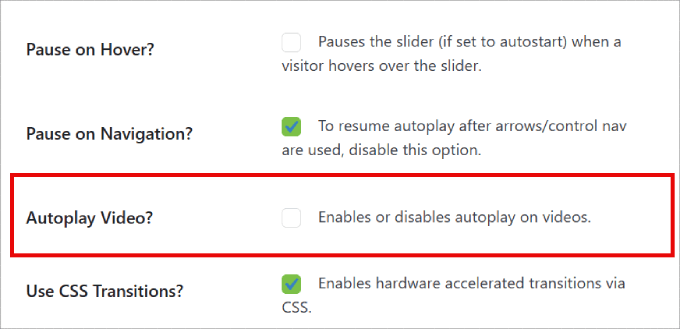
Das Gute an Soliloquy ist, dass das Plugin Ihren Video-Slider auch für mobile Geräte optimieren kann.
Aber Sie müssen die Einstellungen manuell vornehmen. Gehen Sie dazu auf den Tab “Mobile”.
Dort können Sie mobile Slider-Bilder erstellen und Beschriftungen einblenden, damit die Besucher wissen, was sie sehen werden, bevor sie auf die Wiedergabe klicken.
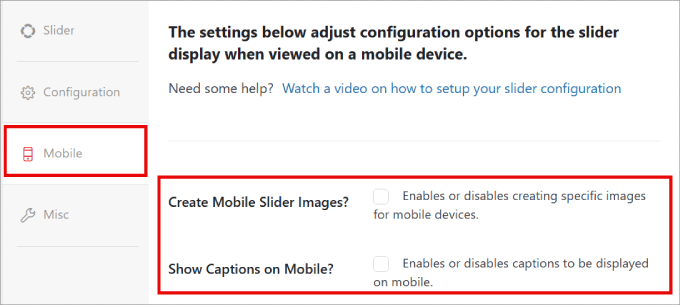
Jetzt können Sie den Slider zu Ihrem WordPress-Blog oder Ihrer Website hinzufügen.
Klicken Sie auf den Button “Veröffentlichen” auf der rechten Seite des Fensters.
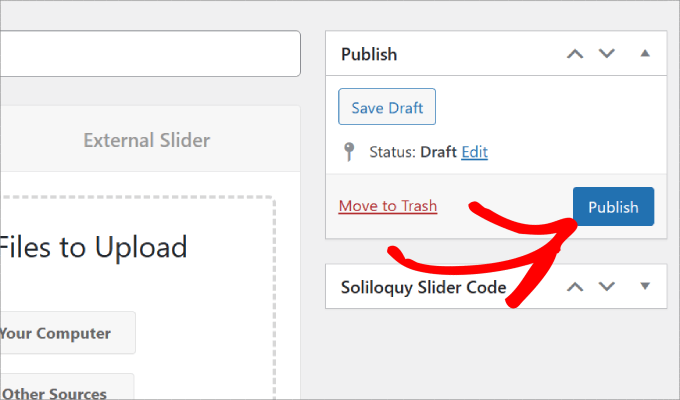
Anzeige des Video-Sliders in WordPress
Um Ihren Slider einzubetten, sollten Sie einen Beitrag oder eine Seite erstellen oder bearbeiten, auf der Sie ihn anzeigen möchten.
Im WordPress Editor können Sie auf den ‘+’-Button klicken, um den Soliloquy-Block zu Ihrer Seite hinzuzufügen. Um den Vorgang zu vereinfachen, können Sie in der Suchleiste “Soliloquy” eingeben.
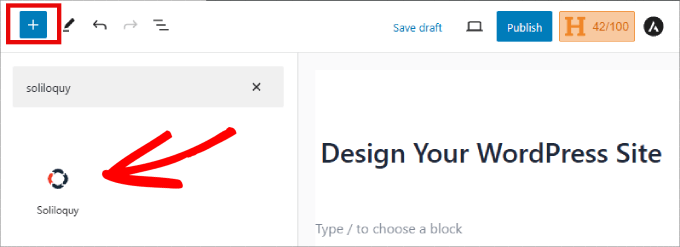
Wählen Sie nun den soeben erstellten Video Slider aus dem Soliloquy Widget aus und fügen Sie ihn auf Ihrer Seite ein.
Klicken Sie anschließend oben auf den Button “Veröffentlichen” oder “Aktualisieren”.
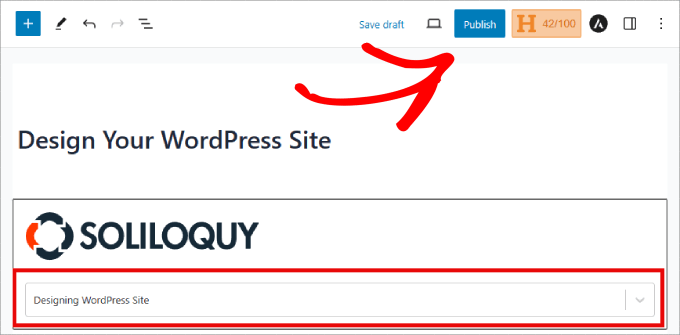
Das war’s schon. Sie können nun eine Vorschau Ihres Beitrags anzeigen, um Ihre Videofolien in Aktion zu sehen.
So könnte es aussehen:
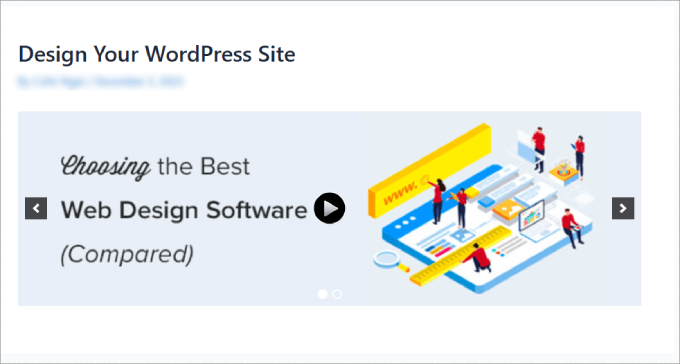
Wenn Sie noch den klassischen WordPress-Editor verwenden, können Sie auch einen Video-Slider zu jeder WordPress-Seite oder jedem Beitrag hinzufügen.
Sie müssen den Shortcode kopieren, der sich auf der Soliloquy-Seite befindet, wo alle Ihre Video-Slider gespeichert sind. Dann fügen Sie diesen Shortcode einfach in Ihren Inhalt ein.
Weitere Informationen finden Sie in unserer Anleitung zum Einfügen eines Shortcodes in WordPress.
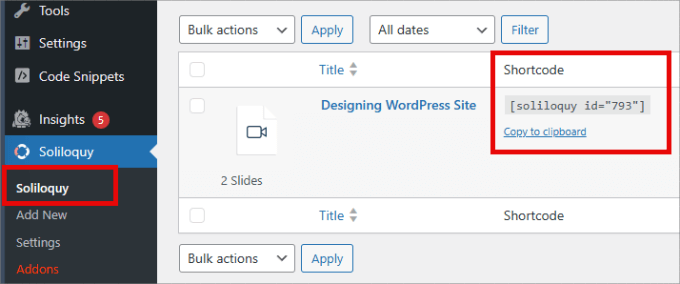
Bonus: Hinzufügen eines Featured Content Sliders zu WordPress
Zusätzlich zum Hinzufügen von Video-Slidern zu Ihrer Website können Sie auch einen Slider für vorgestellte Inhalte zu Ihren WordPress-Seiten hinzufügen.
Neben der Kurzmitteilung Ihrer besten Blogbeiträge können Sie auch Funktionen für Hervorgehobenes hinzufügen, um hervorgehobene Beiträge aus Ihrem Online-Shop, Rezensionen, Portfolioartikel oder beliebte Kategorien zu zeigen.
Im Gegensatz zu Video-Slidern kann ein Slider für vorgestellte Inhalte eine Kombination aus Bildern und Links auf dem Slider zeigen.
Alles was Sie tun müssen, ist das ‘Featured Content Addon’ in Soliloquy zu installieren.
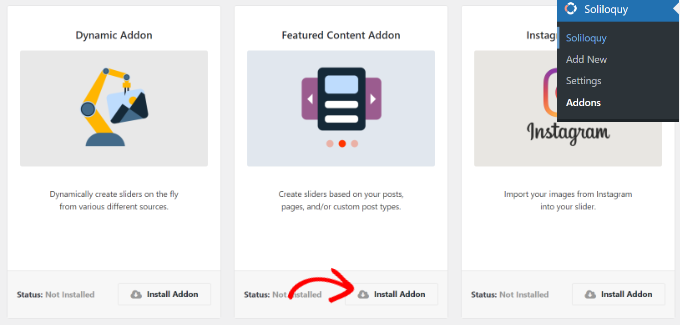
Im nächsten Schritt fügen Sie den Inhalt, die Links und die Beschreibungen Ihrer Multimediadateien hinzu, ähnlich wie Sie es beim Video Slider gemacht haben.
Eine ausführlichere Anleitung finden Sie in unserem Blog-Beitrag über das richtige Hinzufügen eines Sliders mit hervorgehobenen Funktionen in WordPress.
Wir hoffen, dass dieser Artikel Ihnen geholfen hat, Videoslider in WordPress mit Soliloquy hinzuzufügen. Vielleicht möchten Sie auch unsere Liste der besten Video-Hosting-Sites für Blogger, Vermarkter und Unternehmen oder unseren Leitfaden zur Optimierung von Videos für Ihre WordPress-Website lesen.
Wenn Ihnen dieser Artikel gefallen hat, dann abonnieren Sie bitte unseren YouTube-Kanal für WordPress-Videotutorials. Sie können uns auch auf Twitter und Facebook finden.





Moinuddin Waheed
This is very much needed for many websites to showcase short videos for instructions purposes such as product description, services offered and how to guide.
I have always skipped the idea of embedding video slider merely because of the speed of the website issue.
Since soliloquy takes care of the speed and allows YouTube video embed in the slider, it will make sense to use it in every website that requires it.
Thank you wpbeginner for this guide, I will definitely try this out.